win11微软帐号登录时发生错误 Win11系统无法连接microsoft账户怎么办
更新时间:2025-01-05 08:49:29作者:xiaoliu
在使用Windows 11系统时,许多用户可能会遇到微软账户登录时发生错误的问题,这种情况不仅影响了用户的使用体验,还可能导致无法访问云端文件和应用程序设置等重要功能。当系统提示无法连接到Microsoft账户时,有可能是由于网络问题、账户设置错误或系统更新未完成等原因引起的。面对这一困扰,用户们不必惊慌,本文将提供一些有效的解决方案,帮助您快速恢复与微软账户的连接,确保顺利使用Windows 11的各项功能。
Win11登陆microsoft账户发生了错误怎么办?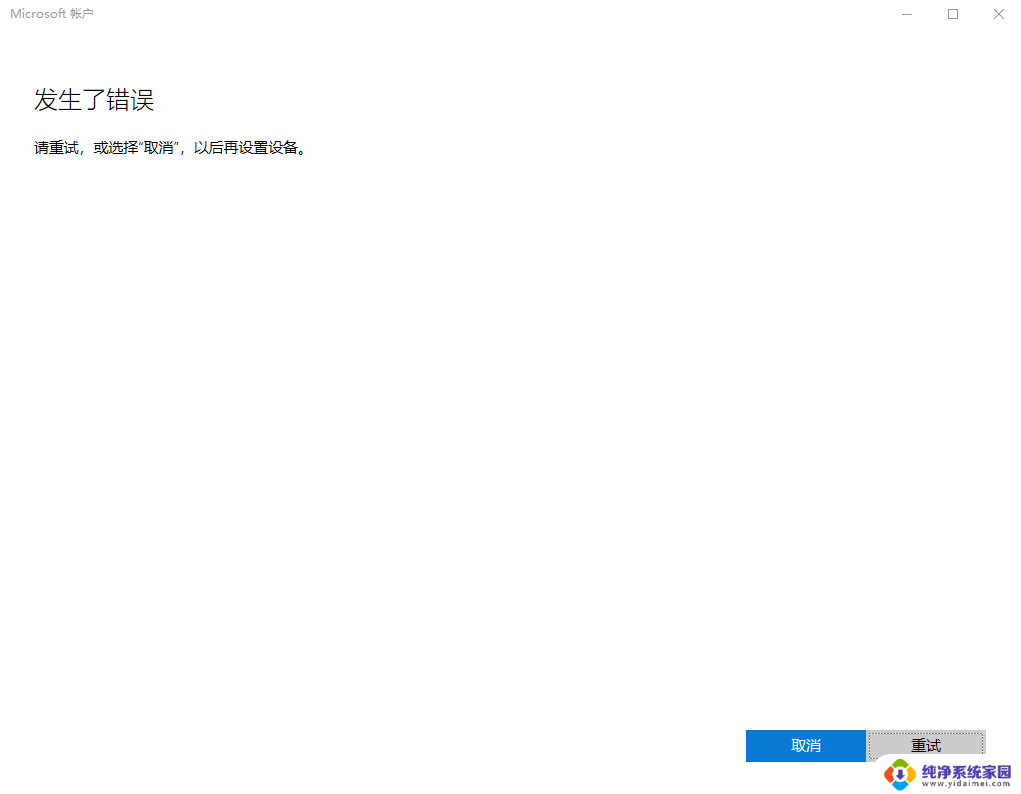
1、鼠标右键点击“网络”图标,点击“网络和Internet设置”。如下图:
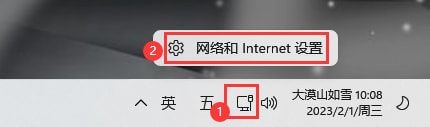
2、点击“高级网络设置”。如下图:
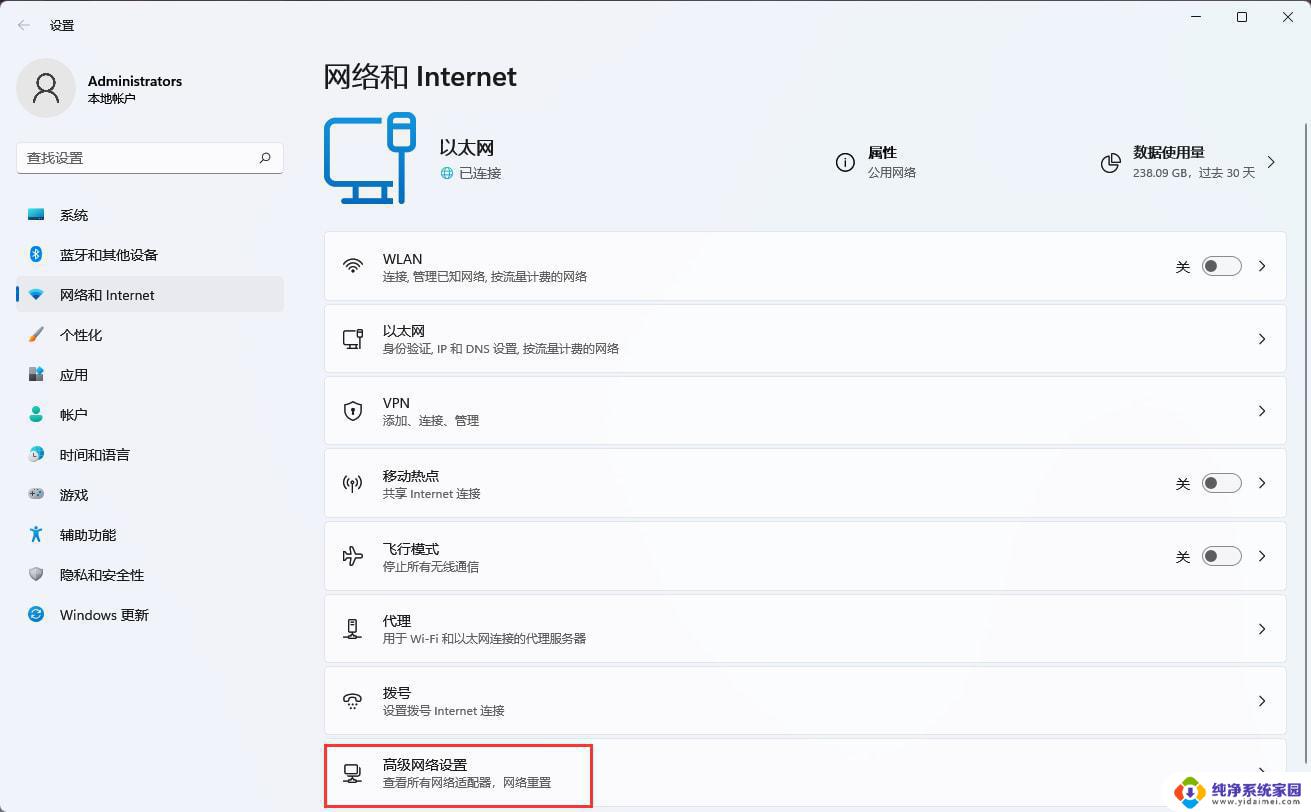
3、点击“更多网络适配器选项”。如下图:
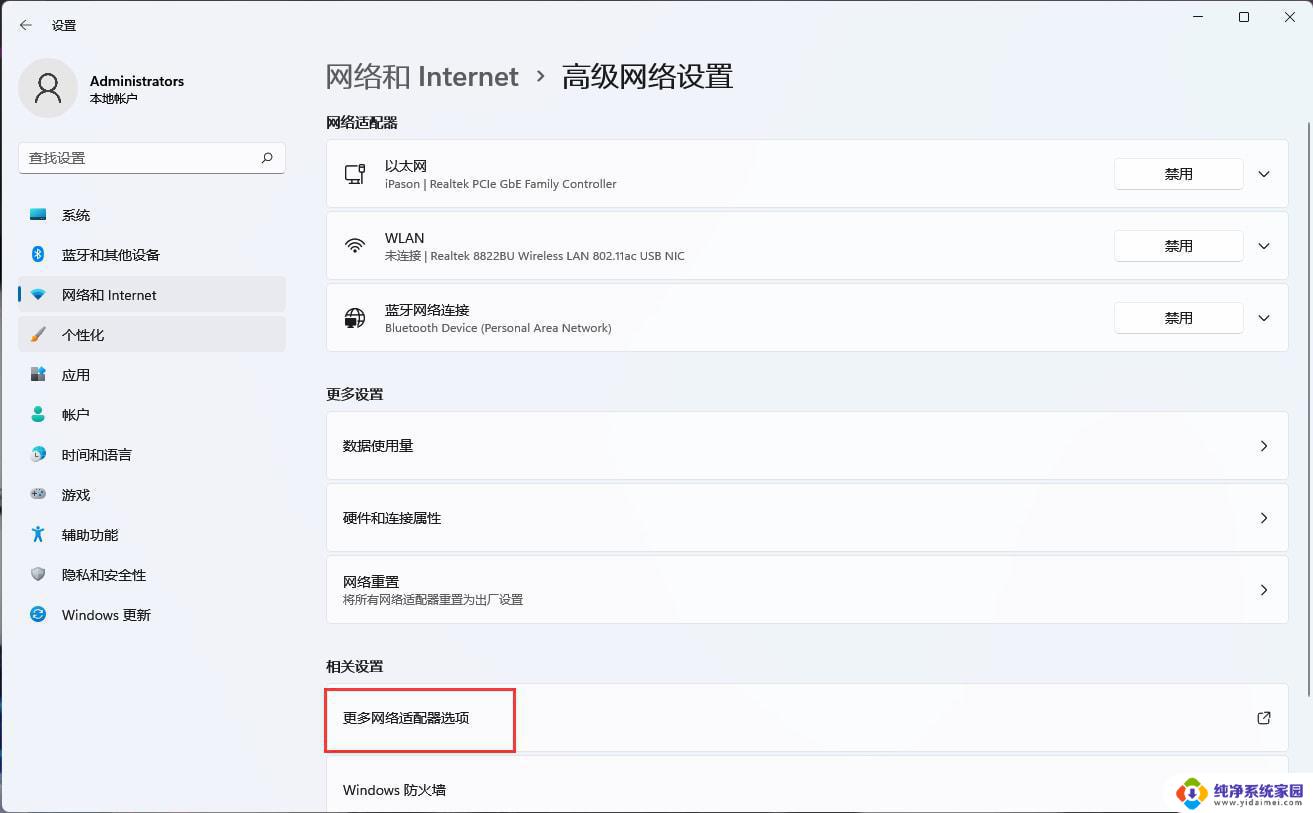
4、右键“以太网”选择属性。如下图:
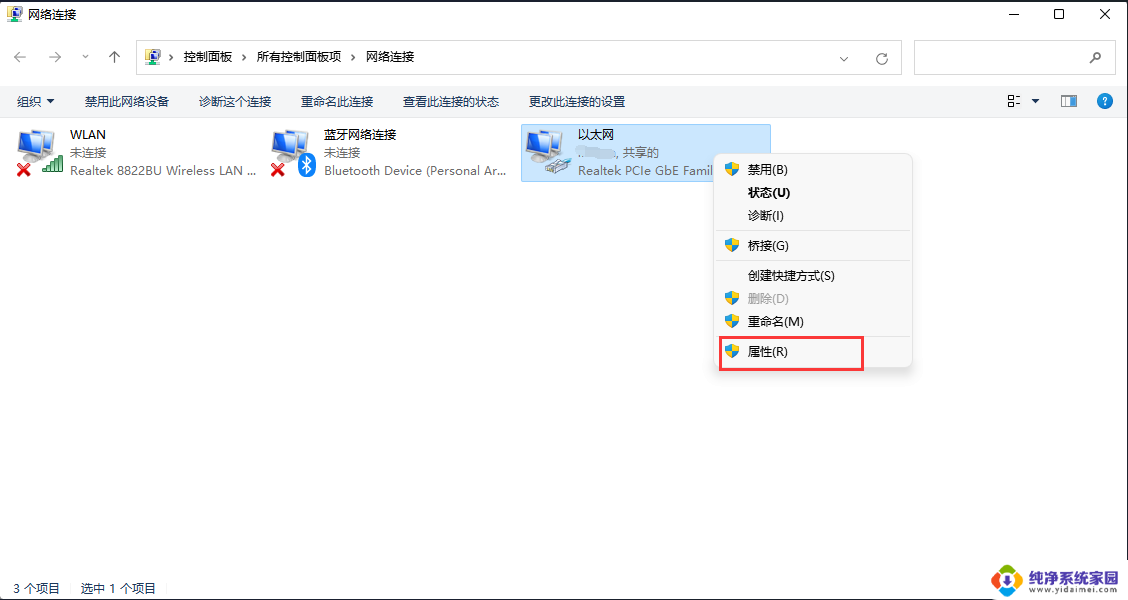
5、双击“Internet协议版本4(TCP/IPv4)”。如下图:

6、选择“使用下面的DNS服务器地址(E)”,接着更改DNS。首先DNS服务(P)填“4.2.2.2”,备用DNS服务器(A)填“4.2.2.1”。如下图:
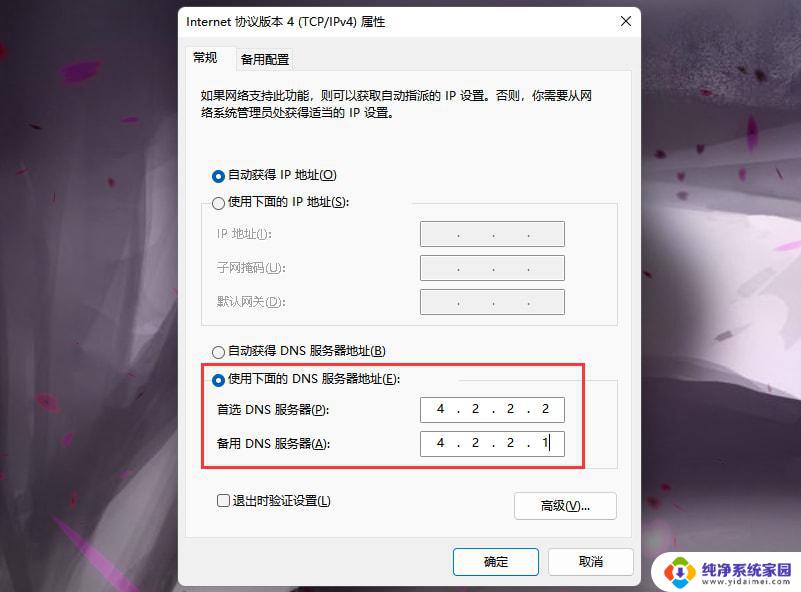
以上就是win11微软帐号登录时发生错误的全部内容,有遇到相同问题的用户可参考本文中介绍的步骤来进行修复,希望能够对大家有所帮助。
win11微软帐号登录时发生错误 Win11系统无法连接microsoft账户怎么办相关教程
- win11登录账号时发生错误 Win11系统无法登陆Microsoft账户怎么办
- win11登录微软账户发生了错误请稍后 Win11系统无法登陆microsoft账户
- win11本地账户登录微软账户出错 Win11系统登陆微软账户提示错误怎么办
- win11微软登陆发生了错误 Win11系统登陆microsoft账户出现问题怎么办
- win11登录卡在microsoft账号了 win11开机卡在microsoft账户无法登陆怎么办
- win11登录不了微软账户出错了 Win11系统无法登陆Microsoft账户怎么办
- win11开机必须登录微软账户 如何创建Win10系统的Microsoft帐户
- win11上登录的微软账号怎么退出 win10怎么取消microsoft账户
- win11装机卡在登录微软账户 win11登录微软账户转圈无法登录怎么办
- win11怎样取消microsoft账户登录 Win11开机跳过Microsoft账户登录教程
- win11如何关闭协议版本6 ( tcp/ipv6 ) IPv6如何关闭
- win11实时防护自动开启 Win11实时保护老是自动开启的处理方式
- win11如何设置网页为默认主页 电脑浏览器主页设置教程
- win11一个屏幕分四个屏幕怎么办 笔记本如何分屏设置
- win11删除本地账户登录密码 Windows11删除账户密码步骤
- win11任务栏上图标大小 win11任务栏图标大小调整方法